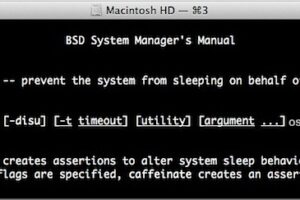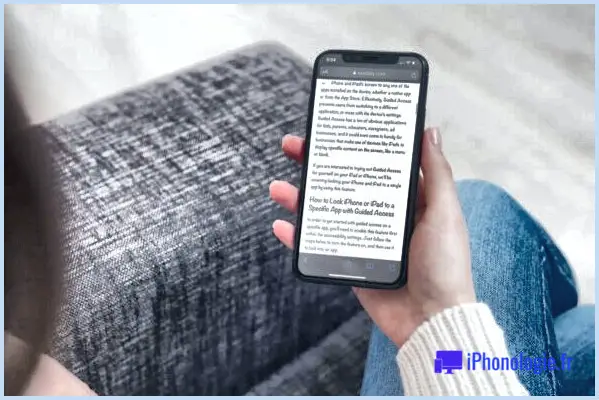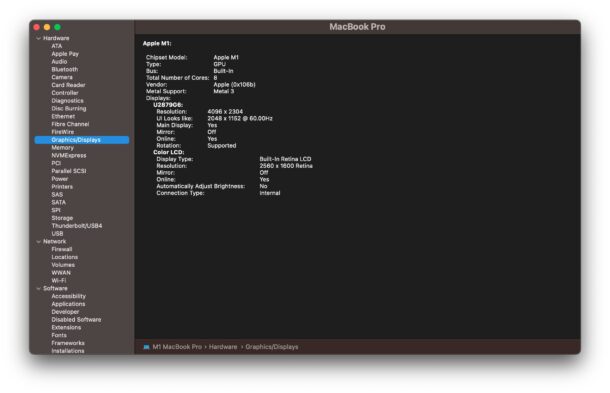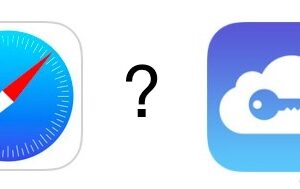Comment utiliser Touch ID sur Mac
Voici comment configurer Touch ID sur votre Mac afin que vous puissiez l’utiliser pour Apple Pay et vous connecter, ainsi que comment résoudre les problèmes
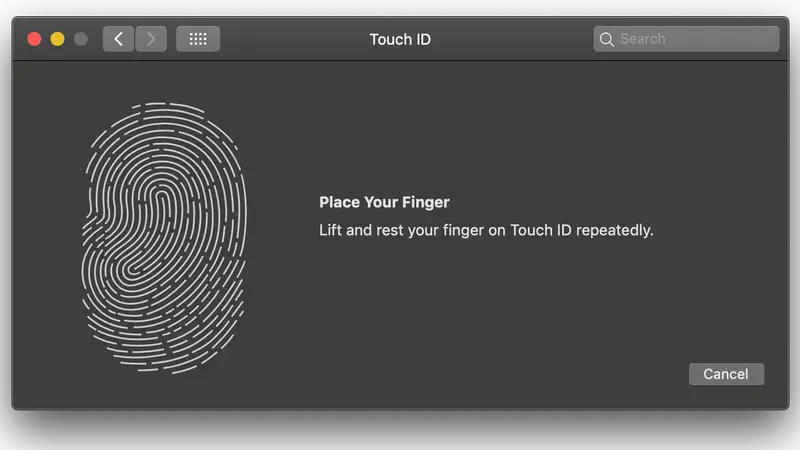
Si vous avez un Mac avec la capacité Touch ID, que ce soit un ancien MacBook Pro avec la barre tactile ou l’un des nouveaux modèles MacBook Air M1, alors vous aurez envie de faire usage de la fonctionnalité car il peut être très pratique et vous faire gagner beaucoup de temps. Nous vous montrons comment configurer Touch ID sur votre Mac et comment l’utiliser pour Apple Pay et d’autres tâches.
Que pouvez-vous faire avec Touch ID sur Mac ?
Touch ID peut remplir un certain nombre de rôles sur votre Mac. Le plus évident est pour déverrouiller votre appareil, mais il permet également des transactions Apple Pay sans avoir besoin d’un mot de passe, la connexion à diverses applications, ainsi que faire des achats sur les magasins iTunes, App et Books.
Où est le capteur Touch ID sur mon Mac ?
Vous aurez besoin d’un MacBook raisonnablement nouveau si vous voulez Touch ID. Le capteur est placé dans le coin supérieur droit du clavier, alors regardez pour voir s’il ya un capteur carré là-bas.
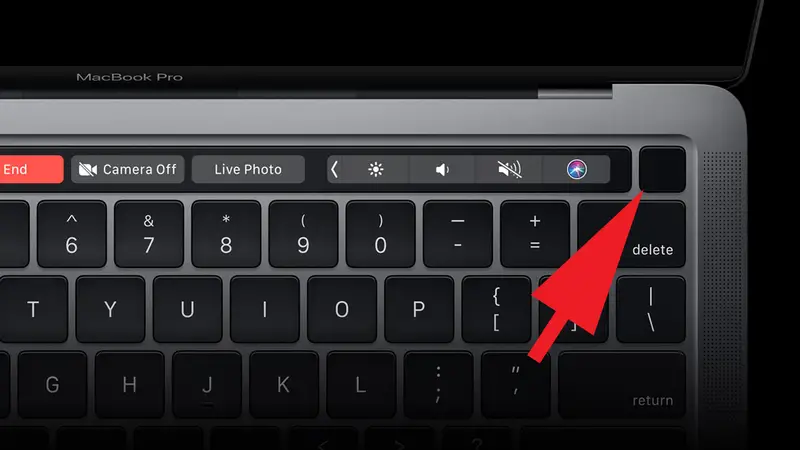
Les utilisateurs d’iMac, Mac mini et Mac Pro ne peuvent pas utiliser Touch ID, car la fonctionnalité nécessite l’enclave sécurisée dans le processeur qui stocke l’empreinte digitale, mais si vous voulez obtenir certaines des fonctionnalités de Touch ID, vous pouvez le faire avec une Apple Watch.
Pour en savoir plus à ce sujet, lisez comment utiliser l’Apple Watch pour déverrouiller votre Mac.
Comment configurer Touch ID sur un Mac
Obtenir Touch ID en place et en cours d’exécution sur votre Mac est assez simple.
- Pour commencer, cliquez sur le logo Apple en haut à gauche de l’écran, puis sélectionnez Préférences du système et cliquez sur Touch ID.
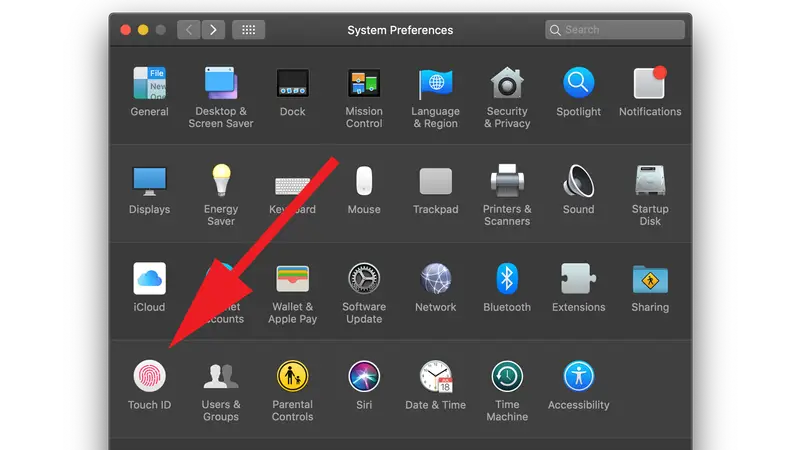
- Sur l’écran suivant, vous verrez la possibilité de Ajouter une empreinte digitale. Cliquez sur ceci, entrez votre mot de passe, puis suivez les instructions à l’écran pour enregistrer votre empreinte digitale sur le système.
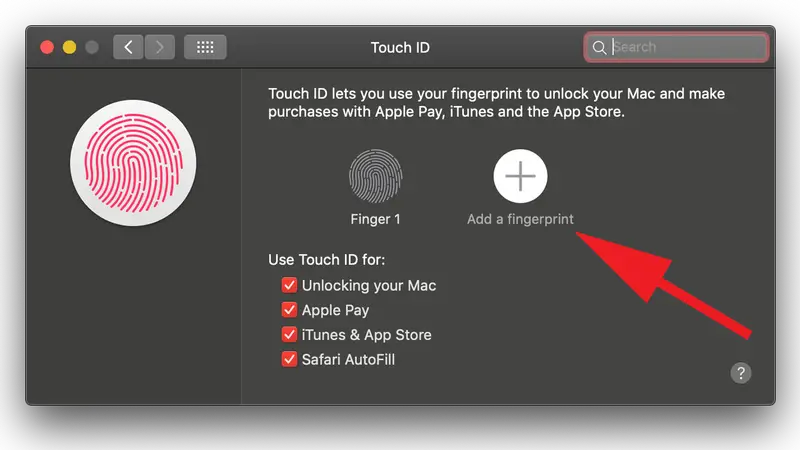
- Vous n’êtes pas limité à une seule empreinte digitale, car vous pouvez en avoir trois sur votre compte, donc si vous avez tendance à utiliser des doigts différents selon l’endroit où vous utilisez votre Mac, assurez-vous d’ajouter tous ces.
- Une fois votre empreinte digitale enregistrée, cliquez sur Fait et vous serez ramené à la page Touch ID.
- Sous les empreintes digitales, vous verrez plusieurs cases à cocher qui vous permettent de spécifier quelles fonctionnalités peuvent utiliser Touch ID. Il s’agit notamment de déverrouiller votre Mac, Apple Pay, iTunes & App Store, et Safari Autofill. Assurez-vous que ceux que vous voulez ont une tique à côté d’eux
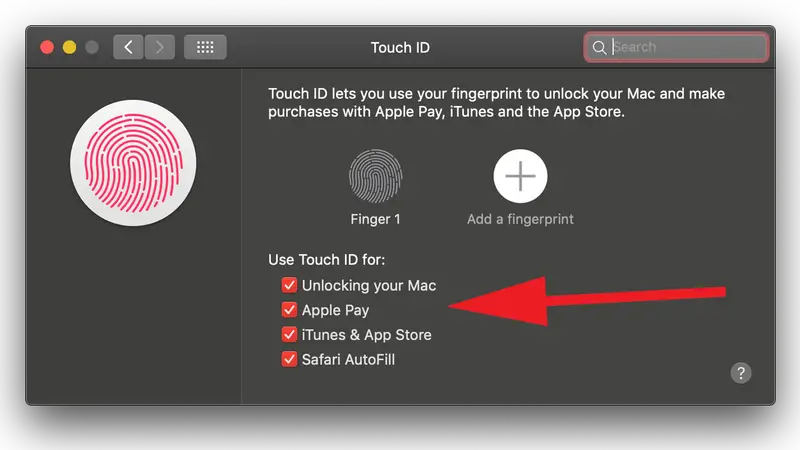
Cela fait, vous êtes tous prêts à commencer à utiliser Touch ID sur votre Mac.
Comment se connecter avec Touch ID sur Mac
Lorsque vous vous réveillez Mac du sommeil, vous serez maintenant en mesure de placer votre doigt sur le capteur Touch ID pour déverrouiller l’appareil sans avoir besoin d’un mot de passe. Si votre Mac a été désactivé, vous devrez toujours saisir votre mot de passe pour activer la fonction Touch ID.
Comment payer avec Apple Pay sur Mac
Une des meilleures caractéristiques de Touch ID sur un Mac est qu’il peut être utilisé pour autoriser les transactions Apple Pay. Vous devrez d’abord configurer la capacité en Préférences système > Portefeuille & Apple Pay et saisir les détails de votre carte.
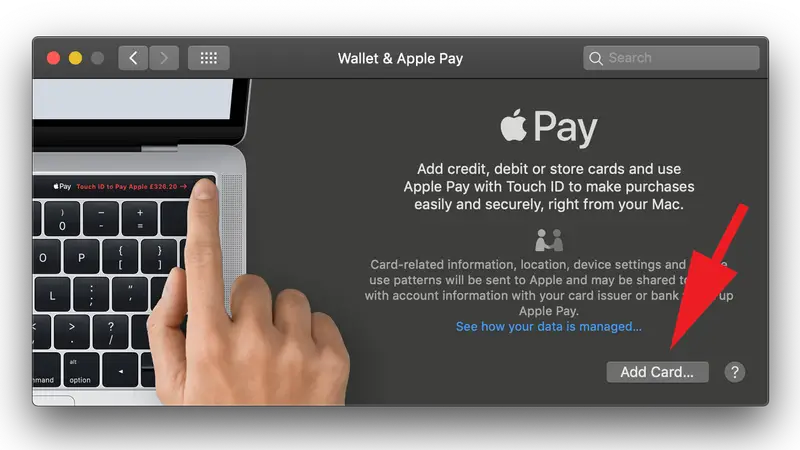
Une fois cela fait, vous n’aurez qu’à utiliser vos empreintes digitales pour effectuer des achats en ligne, y compris sur l’iTunes Store d’Apple ainsi que lors de l’utilisation de votre navigateur pour visiter d’autres sites Web.
Jetez un oeil à notre façon d’utiliser Apple Pay sur Mac guide pour plus de détails.
Que faire si Touch ID ne fonctionne pas sur MacBook
Voici quelques suggestions pour résoudre les problèmes avec Touch ID :
- Essuyez/lavez votre doigt et assurez-vous qu’il est sec.
- Essuyez le capteur Touch ID sur votre Mac.
- Re scannez votre doigt (s) et assurez-vous de les déplacer vers ces données pour l’ensemble de votre empreinte digitale est recueillie (alors il n’aura pas tant d’importance si vous avez votre doigt à un angle impair lors de l’écoute sur le scanner)
- Gardez votre doigt immobile lorsque vous essayez d’authentifier - et laissez-le là pendant un certain temps.
Si vous n’avez pas encore fait fonctionner la fonctionnalité sur vos appareils mobiles, consultez nos guides pour utiliser Touch ID sur iPhone, en utilisant Apple Pay sur iPhone et comment utiliser Apple Pay sur Apple Watch.